Cloner son système sous Windows 7
Page 1 sur 1
 Cloner son système sous Windows 7
Cloner son système sous Windows 7
Cloner son système sous Windows 7
Votre Windows 7 est tout propre et fonctionnel et vous ne disposez
pas de son disque d'installation ? Cette pratique est assez courante
avec les ordinateurs achetés en supermarché. Avec Windows 7, vous
pouvez créer une image complète de votre système, ce qu'on appelle
communément un Ghost de son système, en référence au logiciel Norton
Ghost qui permettait de réaliser cette manipulation et faisait ainsi
gagner de précieuses heures lors de la réinstallation d'un ou de
plusieurs systèmes.
En cas de problème, vous pourrez réinstaller l'image de votre système et retrouver votre système dans son état d'origine.
Attention, cette opération n'enregistrera pas vos documents. Nous
vous conseillons d'une part de les séparer de votre système, dans une
autre partition ou sur un second disque dur et d'autre part, de les
sauvegarder régulièrement sur encore un autre disque.
Vous
pouvez créer une image de votre système une fois son installation
terminée ainsi que celle des principaux logiciels que vous utilisez.
Il n'est pas nécessaire de recommencer cette sauvegarde plus tard, sauf
si vous souhaitez y inclure les modifications apportées à votre
Windows entre deux (réglages, logiciels, etc). Attention toutefois à ne
pas trop la surcharger, le véritable intérêt de l'image système est
quand même de retrouver un système propre et fonctionnel en cas de
restauration.
Créer une image du système:
La création de l'image de votre système va nécessiter plusieurs Go
d'espace. Vous pouvez la graver sur plusieurs disques, ou bien utiliser
un second disque dur ou un disque externe ce que nous vous
recommandons.
1. Cliquez sur le bouton Démarrer.

2. Cliquez sur Panneau de configuration.

3. Cliquez sur Système et sécurité.

4. Cliquez sur Sauvegarder et restaurer

5. Dans le volet de gauche, cliquez sur Créer une image système.
6. Sélectionnez le dossier (un disque dur externe par exemple) ou le graveur sur lequel mettre la sauvegarde.
7. Cliquez sur le bouton Suivant.

8. Cochez les cases devant les partitions et lecteurs à inclure dans la sauvegarde et cliquez sur Suivant.
9. Cliquez sur le bouton Démarrer la sauvegarde.
10. Cliquez enfin sur Fermer. Pour restaurer votre image système,
vous devez passer par le disque d'installation ou de récupération de
Windows 7. L'étape suivante vous permettra d'en créer un.
Créer le disque de récupération:
Si vous ne possédez pas le disque d'installation de Windows 7, la
création d'un disque de récupération vous permettra d'accéder aux
options de récupération du système en cas de problèmes. Vous pourrez
alors restaurer l'image du système que vous avez réalisée.
1. Cliquez sur le bouton Démarrer.
2. Dans le champ Rechercher, saisissez la commande recdisc.exe et pressez la touche Entrée.
3. Insérez un CD ou un DVD vierge dans votre graveur et cliquez sur Créer un disque.

4. Une fois le disque créé, cliquez sur le bouton Fermer puis sur OK. Mettez alors ce disque en lieu sûr.
Attention, le disque de récupération ne remplace pas la sauvegarde de
votre système. Il la complète avec des outils permettant de restaurer
la sauvegarde lorsque votre ordinateur a des problèmes et que Windows
ne démarre plus.
Restaurer l'image du système:
En cas de problème au démarrage de Windows, il vous suffit de booter
sur ce disque. Des outils de réparation, de restauration et d'analyse
de votre système vous seront alors proposés. Pour cela, vous devez
paramétrer le BIOS de votre ordinateur pour lui indiquer de démarrer en
premier sur votre lecteur CD à la place de votre disque dur.
1. Insérez votre disque de récupération dans votre lecteur.
2. Redémarrez votre ordinateur. Au démarrage, appuyez sur la touche
d'accès au BIOS, généralement Suppr, parfois F1 ou F2 selon les
marques.
3. Repérez la section relative à la séquence de
démarrage, Hard Disk Boot Priority dans la rubrique Advanced BIOS
Features par exemple.

4. A l'aide des flèches de direction et des touches + et -, placez le
lecteur/graveur CD/DVD en haut de la liste. Il est généralement
identifié par le terme CD-ROM.
5. Enregistrez vos modifications en pressant la touche F10 puis Y. Pressez enfin la touche Entrée.
6. Lorsque cela vous l'est demandé, appuyez sur une touche pour démarrer du CD-ROM.

7. La console de récupération est alors ouverte. Cliquez sur Suivant.
8. Sélectionnez l'option Restaurer votre ordinateur avec une image système créée précédemment et cliquez sur Suivant.

9. Cliquez sur Sélectionner une image système puis sur Suivant.
10. Insérez votre premier disque de sauvegarde ou bien branchez votre
lecteur USB et cliquez sur Actualiser. Votre sauvegarde est détectée.
Cliquez deux fois sur Suivant.

11. S'il reste des données personnelles sur votre ordinateur sur une
autre partition ou un autre lecteur, pour éviter de tout perdre, ne
cochez surtout pas la case Formater et repartitionner les disques.
Cliquez sur Suivant.
12. Cliquez sur Terminer.
13. Confirmez la restauration du système à son état original (celui de la sauvegarde) et cliquez sur Oui.
14. A la fin de la restauration, votre ordinateur est automatiquement
redémarré. L'image originale de Windows 7 a été restaurée.
Votre Windows 7 est tout propre et fonctionnel et vous ne disposez
pas de son disque d'installation ? Cette pratique est assez courante
avec les ordinateurs achetés en supermarché. Avec Windows 7, vous
pouvez créer une image complète de votre système, ce qu'on appelle
communément un Ghost de son système, en référence au logiciel Norton
Ghost qui permettait de réaliser cette manipulation et faisait ainsi
gagner de précieuses heures lors de la réinstallation d'un ou de
plusieurs systèmes.
En cas de problème, vous pourrez réinstaller l'image de votre système et retrouver votre système dans son état d'origine.
Attention, cette opération n'enregistrera pas vos documents. Nous
vous conseillons d'une part de les séparer de votre système, dans une
autre partition ou sur un second disque dur et d'autre part, de les
sauvegarder régulièrement sur encore un autre disque.
Vous
pouvez créer une image de votre système une fois son installation
terminée ainsi que celle des principaux logiciels que vous utilisez.
Il n'est pas nécessaire de recommencer cette sauvegarde plus tard, sauf
si vous souhaitez y inclure les modifications apportées à votre
Windows entre deux (réglages, logiciels, etc). Attention toutefois à ne
pas trop la surcharger, le véritable intérêt de l'image système est
quand même de retrouver un système propre et fonctionnel en cas de
restauration.
Créer une image du système:
La création de l'image de votre système va nécessiter plusieurs Go
d'espace. Vous pouvez la graver sur plusieurs disques, ou bien utiliser
un second disque dur ou un disque externe ce que nous vous
recommandons.
1. Cliquez sur le bouton Démarrer.

2. Cliquez sur Panneau de configuration.

3. Cliquez sur Système et sécurité.

4. Cliquez sur Sauvegarder et restaurer

5. Dans le volet de gauche, cliquez sur Créer une image système.
6. Sélectionnez le dossier (un disque dur externe par exemple) ou le graveur sur lequel mettre la sauvegarde.
7. Cliquez sur le bouton Suivant.

8. Cochez les cases devant les partitions et lecteurs à inclure dans la sauvegarde et cliquez sur Suivant.
9. Cliquez sur le bouton Démarrer la sauvegarde.
10. Cliquez enfin sur Fermer. Pour restaurer votre image système,
vous devez passer par le disque d'installation ou de récupération de
Windows 7. L'étape suivante vous permettra d'en créer un.
Créer le disque de récupération:
Si vous ne possédez pas le disque d'installation de Windows 7, la
création d'un disque de récupération vous permettra d'accéder aux
options de récupération du système en cas de problèmes. Vous pourrez
alors restaurer l'image du système que vous avez réalisée.
1. Cliquez sur le bouton Démarrer.
2. Dans le champ Rechercher, saisissez la commande recdisc.exe et pressez la touche Entrée.
3. Insérez un CD ou un DVD vierge dans votre graveur et cliquez sur Créer un disque.

4. Une fois le disque créé, cliquez sur le bouton Fermer puis sur OK. Mettez alors ce disque en lieu sûr.
Attention, le disque de récupération ne remplace pas la sauvegarde de
votre système. Il la complète avec des outils permettant de restaurer
la sauvegarde lorsque votre ordinateur a des problèmes et que Windows
ne démarre plus.
Restaurer l'image du système:
En cas de problème au démarrage de Windows, il vous suffit de booter
sur ce disque. Des outils de réparation, de restauration et d'analyse
de votre système vous seront alors proposés. Pour cela, vous devez
paramétrer le BIOS de votre ordinateur pour lui indiquer de démarrer en
premier sur votre lecteur CD à la place de votre disque dur.
1. Insérez votre disque de récupération dans votre lecteur.
2. Redémarrez votre ordinateur. Au démarrage, appuyez sur la touche
d'accès au BIOS, généralement Suppr, parfois F1 ou F2 selon les
marques.
3. Repérez la section relative à la séquence de
démarrage, Hard Disk Boot Priority dans la rubrique Advanced BIOS
Features par exemple.

4. A l'aide des flèches de direction et des touches + et -, placez le
lecteur/graveur CD/DVD en haut de la liste. Il est généralement
identifié par le terme CD-ROM.
5. Enregistrez vos modifications en pressant la touche F10 puis Y. Pressez enfin la touche Entrée.
6. Lorsque cela vous l'est demandé, appuyez sur une touche pour démarrer du CD-ROM.

7. La console de récupération est alors ouverte. Cliquez sur Suivant.
8. Sélectionnez l'option Restaurer votre ordinateur avec une image système créée précédemment et cliquez sur Suivant.

9. Cliquez sur Sélectionner une image système puis sur Suivant.
10. Insérez votre premier disque de sauvegarde ou bien branchez votre
lecteur USB et cliquez sur Actualiser. Votre sauvegarde est détectée.
Cliquez deux fois sur Suivant.

11. S'il reste des données personnelles sur votre ordinateur sur une
autre partition ou un autre lecteur, pour éviter de tout perdre, ne
cochez surtout pas la case Formater et repartitionner les disques.
Cliquez sur Suivant.
12. Cliquez sur Terminer.
13. Confirmez la restauration du système à son état original (celui de la sauvegarde) et cliquez sur Oui.
14. A la fin de la restauration, votre ordinateur est automatiquement
redémarré. L'image originale de Windows 7 a été restaurée.
 Sujets similaires
Sujets similaires» Comment partager une imprimante sous Windows 7 ?
» Créer partition sous Se7en
» Activer le compte Grand Administrateur dans Windows 7
» Désactiver les mouchards de Windows Seven
» Accélérer l’arrêt de Windows Seven
» Créer partition sous Se7en
» Activer le compte Grand Administrateur dans Windows 7
» Désactiver les mouchards de Windows Seven
» Accélérer l’arrêt de Windows Seven
Page 1 sur 1
Permission de ce forum:
Vous ne pouvez pas répondre aux sujets dans ce forum|
|
|

